使用 SNMP 和 Cacti 監控 Linux 伺服器
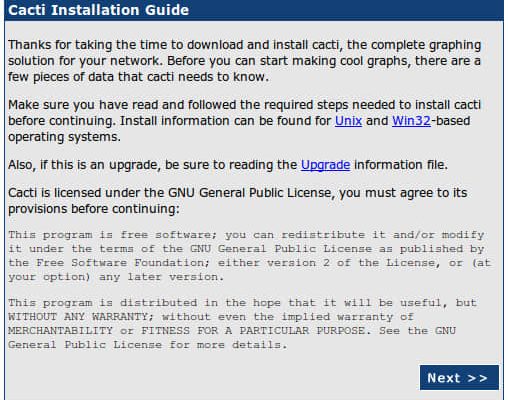
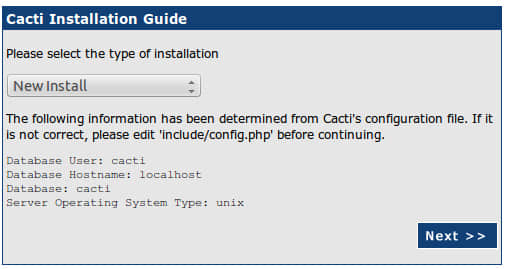
安裝過程中Cacti的路徑一般都是正確的,但是如有必要,請再次檢查以下。
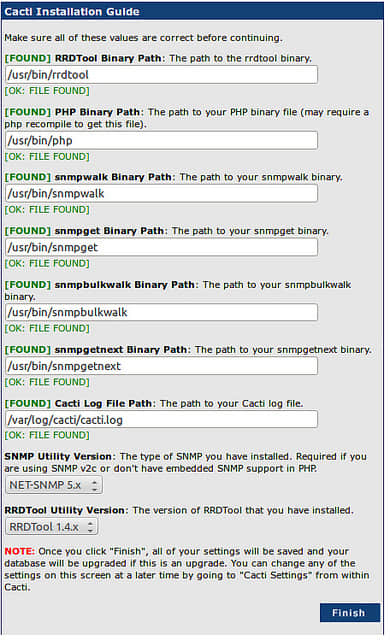
在首次安裝過程中,Cacti默認的用戶名和密碼是「admin」和「admin」。在首次登錄後會強制你修改密碼。
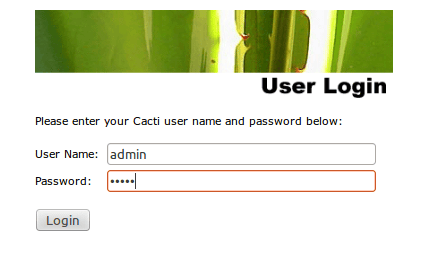
添加設備到Cacti並管理
Cacti將根據先前配置的SNMP字元串註冊設備。在本教程中,我們將只添加啟用了SNMP的本地伺服器。
要添加設備,我們必須以管理員登錄,然後轉到Cacti管理員面板中的控制台。點擊 控制台 > 設備。
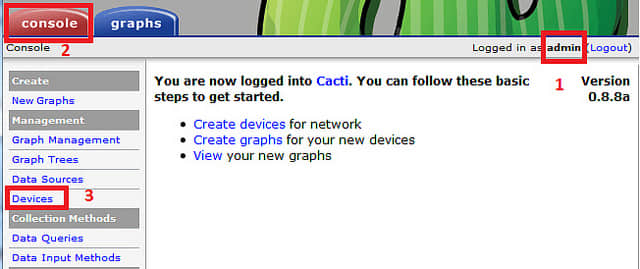
那裡可能已經有一個名為『localhost』的設備。我們不需要它,因為我們要創建全新的圖表。我們可以將該設備從列表中刪除,使用「添加」按鈕來添加新設備。
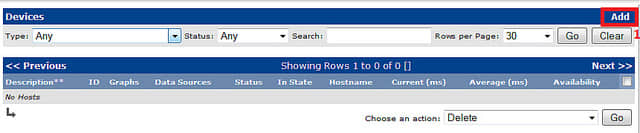
接下來,我們設置設備參數。
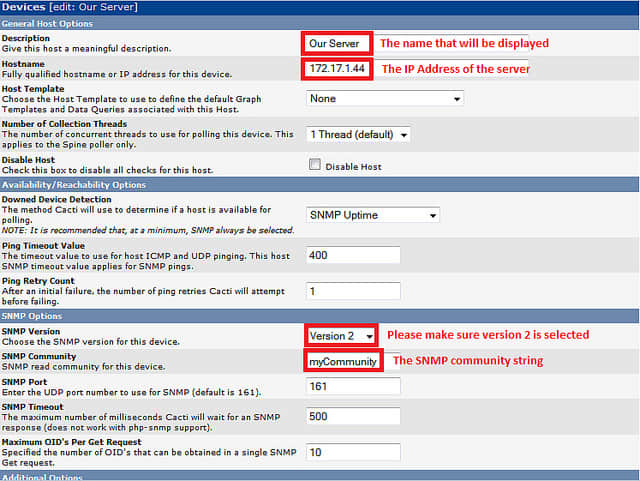
現在設備已經添加,我們來指定想要創建的圖表模板。你可以在該頁面的最後部分中找到這塊內容。
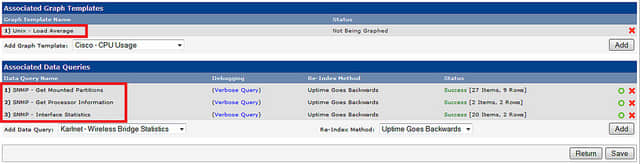
然後,我們繼續來創建圖表。
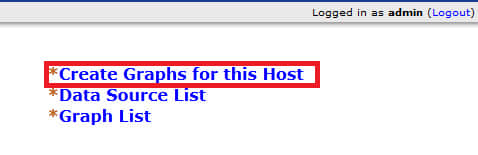
這裡,我們創建用於平均負載、RAM和硬碟、處理器的圖表。
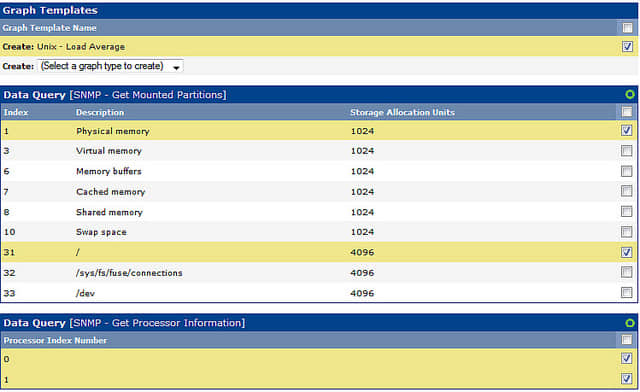
介面的圖表和64位計數器
默認情況下,Cacti在SNMP查詢中使用32位計數器。32位計數器對於大多數帶寬圖表而言已經足夠了,但是對於超過100Mbps的帶寬,它就無能為力了。如果已經知道帶寬會超過100Mbps,建議你使用64位計數器。使用64位計數器一點也不麻煩。
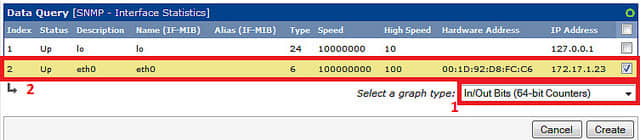
注意: Cacti會花費大約15分鐘來產生新圖表,除了耐心等待,你別無選擇。
創建圖表樹
這些截圖展示了如何創建圖表樹,以及如何添加圖表到這些樹中。
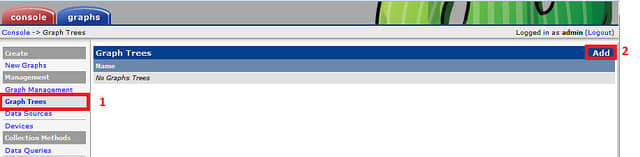

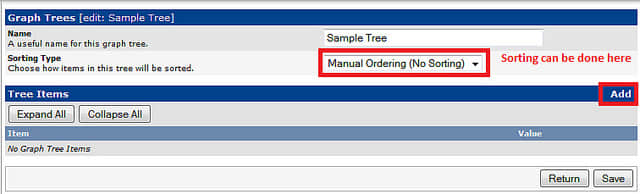
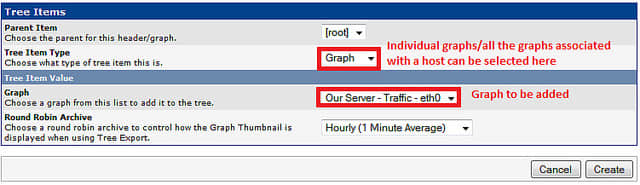
我們可以驗證圖表樹中的圖表。
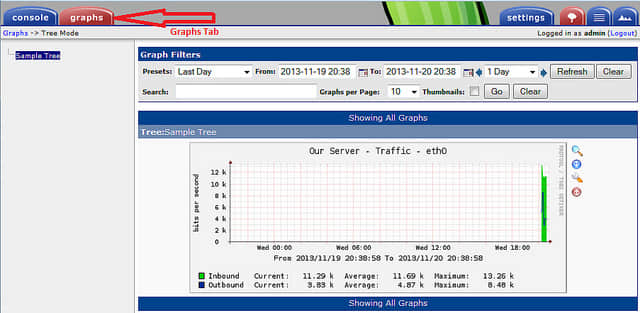
用戶管理
最後,我們創建一個只具有查看我們剛創建的圖表許可權的用戶。Cacti內建了用戶管理系統,而且是高度可定製的。
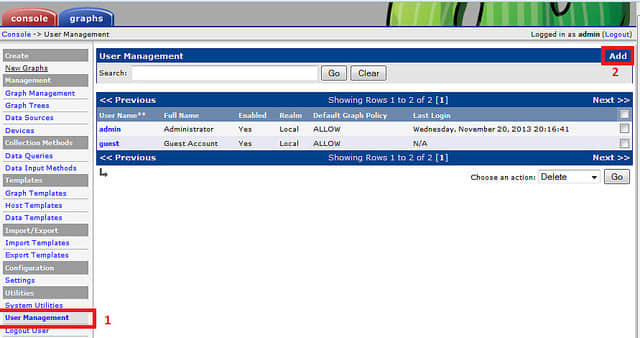
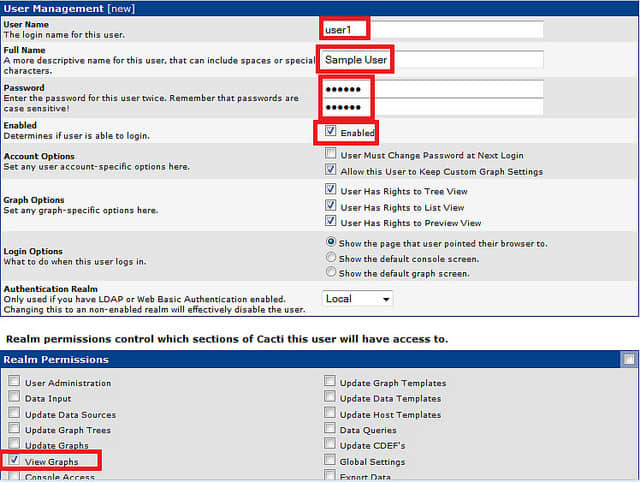
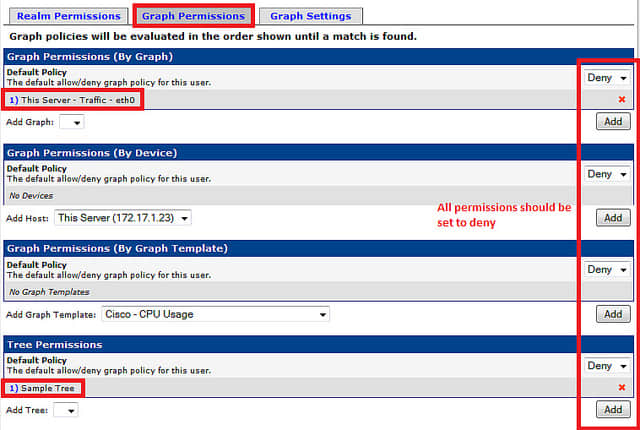
在完成這些步驟後,我們可以使用『user1』來登錄進去,並驗證只有該用戶可以查看該圖表。
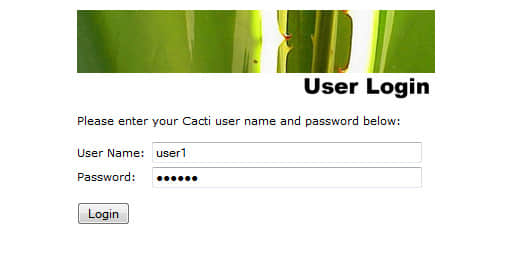
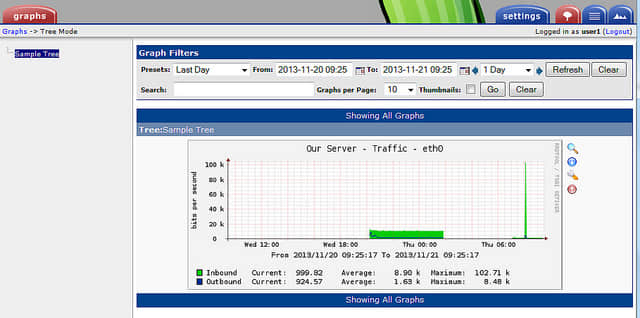
至此,我們在網路監控系統中部署了一台Cacti伺服器。Cacti伺服器比較穩定,可以處理大量圖表而不會出問題。
希望本文對你有所幫助。
via: http://xmodulo.com/monitor-linux-servers-snmp-cacti.html
作者:Sarmed Rahman 譯者:GOLinux 校對:wxy
本文轉載來自 Linux 中國: https://github.com/Linux-CN/archive






















